Minio入门系列(3)-Minio最新版更新说明
前言众所周知,Minio的更新速度非常快,从Github中可以看到,基本都是几天就发布了一个新版本,因为公司服务器使用的是2020年的版本,在更新到2021年的最新版本时,发现了一些比较大的变化,特地写文章记录下,避免其他人踩坑。启动命令更新时使用了老版本的启动命令,发现控制台有很多警告信息。1. 设置用户名和密码的参数名过时WARNING: MINIO_ACCESS_KEY and MINIO_
前言
众所周知,Minio的更新速度非常快,从Github中可以看到,基本都是几天就发布了一个新版本,因为公司服务器使用的是2020年的版本,在更新到2021年的最新版本时,发现了一些比较大的变化,特地写文章记录下,避免其他人踩坑。

启动命令
更新时使用了老版本的启动命令,发现控制台有很多警告信息。

1. 设置用户名和密码的参数名过时
WARNING: MINIO_ACCESS_KEY and MINIO_SECRET_KEY are deprecated.
Please use MINIO_ROOT_USER and MINIO_ROOT_PASSWORD
在之前使用MINIO_ACCESS_KEY和MINIO_SECRET_KEY设置用户名及密码的参数名过时了,最新的参数为MINIO_ROOT_USER、MINIO_ROOT_PASSWORD。
参数名换成了更加易懂的名称,之前的标记为过时了,所以设置用户时,需要注意。。。
2. 控制台端口
警告信息:控制台端点正在侦听动态端口(63827),请使用【–console-address “:PORT” 】命令选择一个静态的端口。
WARNING: Console endpoint is listening on a dynamic port (63827), please use --console-address ":PORT" to choose a static port.
之前我们Minio服务和控制台,都是使用的9000端口:

但是现在貌似不行了,控制台访问的端口和Minio服务的端口分开了,这样我们需要给控制台设置另外一个端口,而不能继续使用9000去访问了。
解决报错信息
根据警告提示,设置新的用户名及密码参数,然后指定控制台的端口为9001,修改后的minio.cmd脚本为以下内容:
# 设置用户名
set MINIO_ROOT_USER=admin
# 设置密码(8位)
set MINIO_ROOT_PASSWORD=admin123
# 指定启动端口(未指定默认9000)、控制台端口90001及存储位置
minio.exe server --address :9000 --console-address :9001 D:\tools\minio\data
重新启动,发现警告信息已排除,并且打印了minio服务API地址,控制台地址,及登录用户名密码。

控制台改版
升级并启动以后登录,发现控制台和之前的不一样了,多了很多内容。貌似是将mc管理界面和控制台整合在一起了。

之前的只有存储桶相关界面及操作。

接下来我们对每个菜单大概分析下。
Dashboard
添加了一个简单的仪表盘。分别为当前存储桶总数、已使用空间大小、所有的存储对象总数。

USER/Object Browser
Object Browser对象浏览,之前的控制台就对应了这个菜单。
在这里可以创建存储桶、查看对象信息、删除对象、下载等功能。

USER/Service Accounts
Service Accounts管理当前服务账号,可以创建、删除、修改密码等。

ADMIN/ Buckets
ADMIN就是管理员菜单,在Buckets菜单中,主要是管理存储桶。可以创建、删除、远程同步、设置访问策略等功能。

ADMIN/ Users
Users主要是管理用户,可以创建、删除、设置权限等。

ADMIN/ Groups
Groups主要是管理组,可以将用户划分到一组中统一管理。

ADMIN/ IAM Policies
Policies主要是管理访问策略(也就是权限),默认已经提供了多种策略,还可以自定义。

也可以查看策略详情,指定用户或者用户组具有当前权限。

ADMIN/ Settings
Settings中可以配置通知、钩子、基础设置等功能。

Tools
Tools主要提供了日志、监控、跟踪、诊断等维护功能。
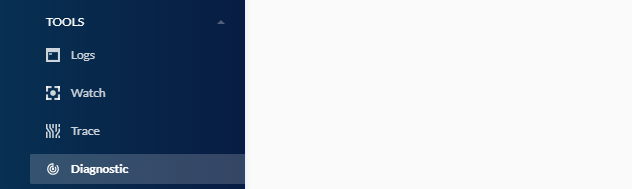
其他
其他的就是许可证、文档等菜单了。

更多推荐
 已为社区贡献14条内容
已为社区贡献14条内容










所有评论(0)